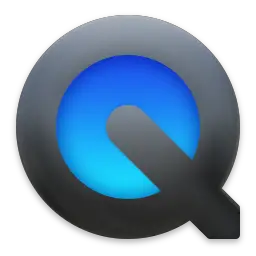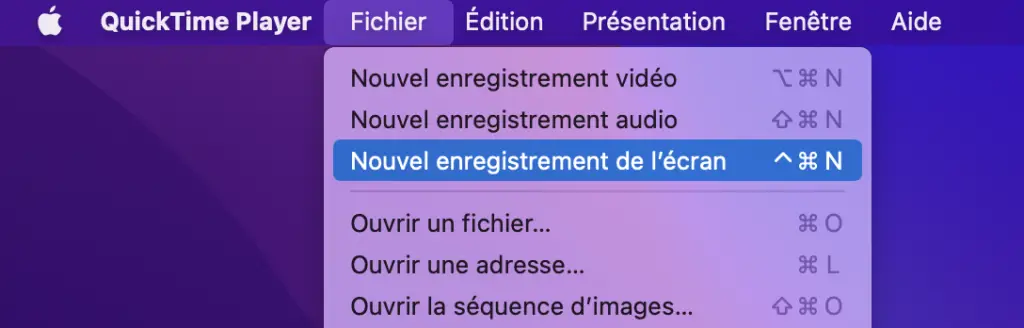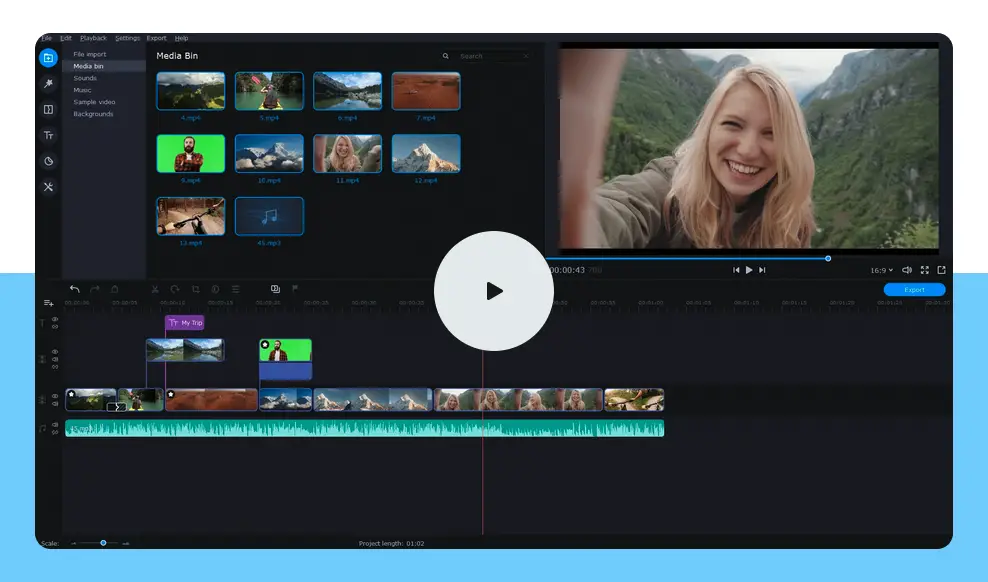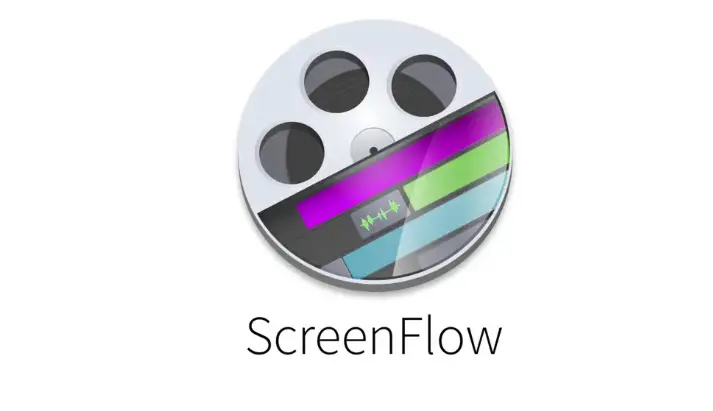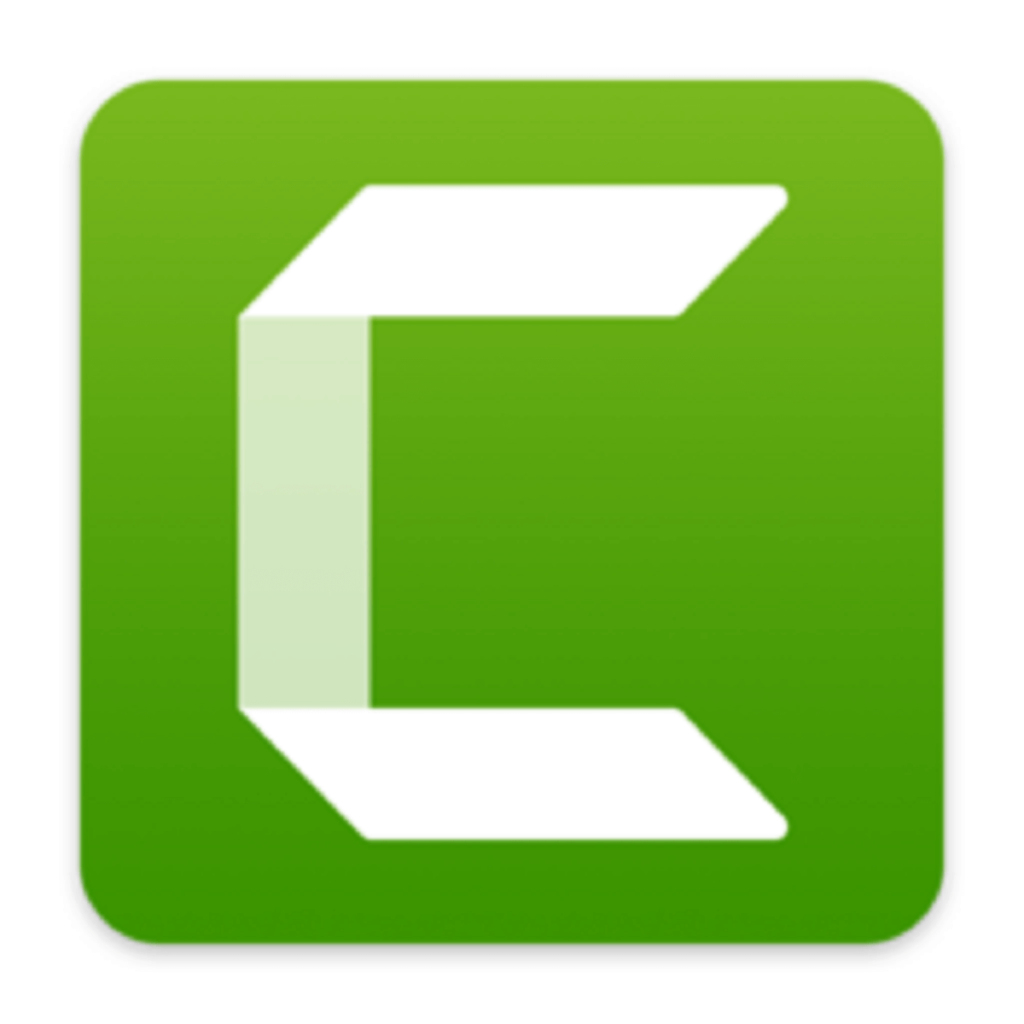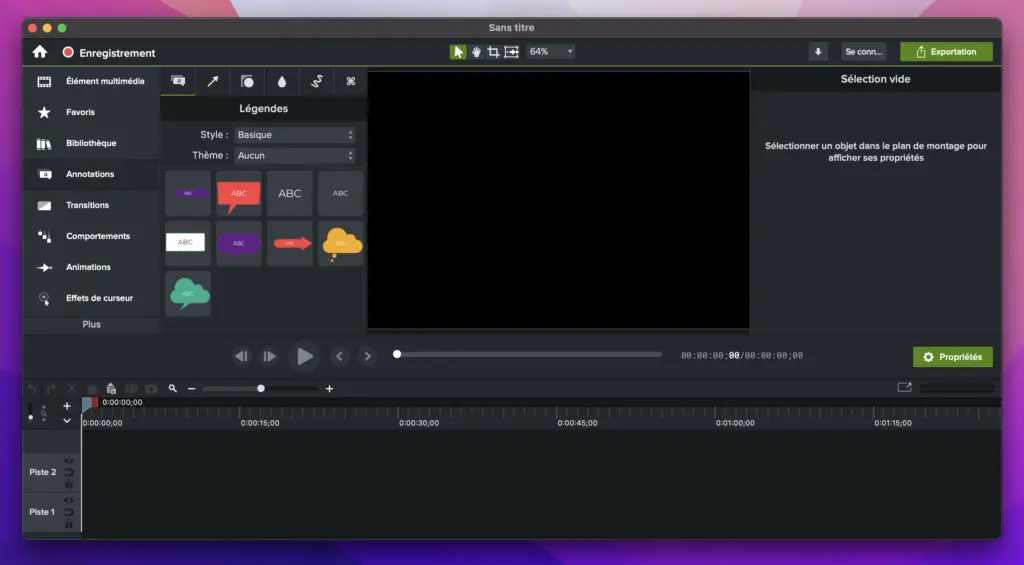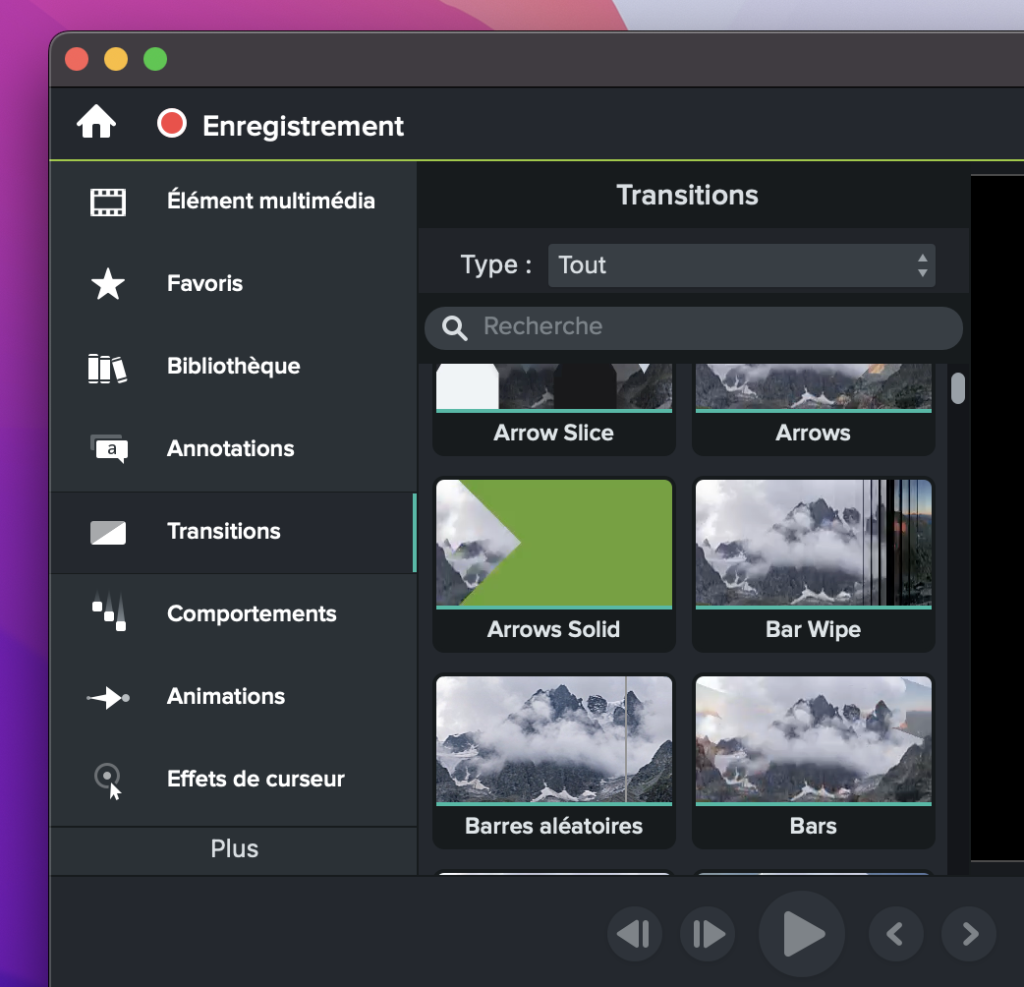Vous souhaitez créer des tutoriels vidéo pour apprendre aux autres à utiliser certains logiciels ? Ou peut-être avez-vous besoin de communiquer un problème informatique que vous rencontrez ? Le logiciel d’enregistrement d’écran est l’un des moyens les plus efficaces de présenter ces informations sur votre Mac.
Heureusement, nous avons accès à de très bons outils d’enregistreurs d’écran sur macOS. Nous avons notamment le choix entre des solutions simples et de gratuites, ou encore des logiciels payants avec des fonctionnalités avancées. Découvrez ainsi ci-dessous une sélection des meilleurs enregistreurs d’écran pour Mac pour vous aider à décider, y compris ceux qui enregistrent l’audio avec la vidéo.
1. QuickTime (gratuit)
Si votre utilisation n’implique pas d’édition, d’annotations et de filtres complexes, Apple dispose d’un enregistreur d’écran intégré à macOS avec QuickTime. QuickTime est un lecteur vidéo fiable, mais c’est aussi un enregistreur d’écran rapide et facile pour lequel vous n’avez pas besoin de payer.
Pour l’utiliser, il suffit d’ouvrir QuickTime Player, puis d’accéder à « Fichier > Nouvel enregistrement d’écran ».
Une fenêtre contextuelle va alors s’afficher pour pouvoir choisir la zone de l’écran que nous souhaitons capturer.
Pour enregistrer de l’audio avec notre enregistrement d’écran QuickTime, il faut sélectionner l’icône déroulante à côté du bouton « Enregistrer » pour choisir un microphone pour ajouter de l’audio pendant notre enregistrement vidéo.
Malheureusement, QuickTime n’est pas aussi bon pour capturer les sons internes de notre ordinateur que les autres solutions payantes (ci-dessous). Nous pouvons pour pallier cela augmenter le volume de nos haut-parleurs et leur tenir un microphone (ou espérer que notre micro interne capte la plupart du son qu’ils émettent).
QuickTime propose certains outils d’édition essentiels tels que la rotation, le fractionnement et le rognage. Nous pouvons également ajouter des clips à la fin d’une séquence si nous souhaitons combiner notre capture d’écran vidéo avec quelque chose auquel nous faisons référence.
Notez qu’il est cependant utile d’avoir un convertisseur vidéo pour exporter dans autre format que le format MOV. QuickTime est parfait si nous avons besoin d’enregistrer notre écran rapidement et que nous n’avons pas besoin d’annotations, de filtres ou d’effets.
C’est également l’une des meilleures applications de conversion vidéo pour macOS. Nous pouvons ainsi associer QuickTime à un éditeur vidéo Mac gratuit si nous avons besoin de plus d’options, telles qu’un enregistrement audio supplémentaire comme mentionné ci-dessus.
2. Snagit (Payant)
Snagit peut-être une solution à envisager si vous avez besoin de à créer rapidement des vidéos principalement « jetables » sans avoir besoin des nombreuses améliorations de post-production fournies avec des outils comme ScreenFlow ou encore Camtasia.
Cet outil combine certaines des meilleures fonctionnalités d’enregistrement d’écran dans une interface simple. Il permet l’enregistrement simultané à partir d’écrans et de webcams, mais cependant, il n’est pas possible de superposer les vidéos et nous devons basculer entre celles qui sont enregistrées.
Cette solution nous permet également d’enregistrer de l’audio. Ce son peut provenir du microphone interne de notre Mac, d’un autre microphone que nous branchons ou du système audio de notre ordinateur.
L’audio peut être capturé lorsque nous enregistrons notre Mac à l’écran. Nous pouvons également afficher nos enregistrements passés et les marquer pour les retrouver rapidement par la suite.
Snagit propose un puissant éditeur d’images avec une vaste bibliothèque d’éléments pour annoter nos images à la volée. Une fonctionnalité pratique est la possibilité d’exporter une vidéo au format GIF en un seul clic depuis l’écran de prévisualisation. Cette solution est parfaite si nous avons simplement besoin d’obtenir des enregistrements d’écran qui auront probablement une durée de vie courte.
3. Movavi (Payant)
L’enregistreur d’écran de Movavi est l’un des enregistreurs d’écran les mieux notés, situé entre le prix et la fonctionnalité. Il combine un large éventail d’outils avec une interface facile à utiliser et a l’avantage d’être à la fois un outil de capture rapide et un éditeur complet lorsqu’il est combiné avec Movavi Video Editing Plus.
Avec Movavi Screen Recorder, il est très simple de créer des screencasts et d’enregistrer son écran, et il existe même des options pour programmer une heure de fin pour notre enregistrement, enregistrer uniquement la vidéo de notre webcam ou enregistrer uniquement le son ou le micro de notre système.
Cela signifie que nous pouvons enregistrer de l’audio séparément de l’enregistrement de l’écran de notre Mac, ou enregistrer de l’audio pendant que nous enregistrons une capture vidéo de notre écran. Bien que Movavi Screen Recorder ne soit peut-être pas le logiciel d’enregistrement d’écran le plus élaboré du marché, son prix modeste en fait une excellente option pour les personnes qui ne souhaitent pas investir dans des logiciels plus complexes tels que Camtasia ou Screenflow.
4. ScreenFlow (Payant)
Avec ScreenFlow non seulement nous pouvons enregistrer à partir de plusieurs écrans, mais nous pouvons également choisir d’enregistrer simultanément à partir de notre webcam et de notre appareil iOS connecté.
De plus, nous pouvons combiner cela avec la possibilité d’enregistrer de l’audio à partir de plusieurs applications à la fois (avec des microphones), nous avons également accès à un outil d’édition de sous-titres avancés. Nous avons ainsi une configuration parfaite pour créer des tutoriels vidéo.
Les médias enregistrés de toutes les sources sont enregistrés dans une seule chronologie où nous pouvons transformer rapidement et facilement les séquences brutes en une vidéo de qualité professionnelle. Les annotations, les légendes et les mouvements vidéo sont à portée de main dans une interface facile à utiliser. Une fonctionnalité particulièrement intéressante est les légendes tactiles, qui peuvent démontrer les touches et les gestes de l’écran si nous enregistrons l’écran sur un appareil iOS.
ScreenFlow propose également une grande variété d’options d’exportation en fonction de l’endroit où nous souhaitons visionner notre vidéo finale. Nous avons ainsi accès à des préréglages allant des codecs ProRes sans perte à ceux spécifiquement destinés à l’Apple TV. C’est vraiment une solution très puissante si vous souhaitez investir dans une solution performante. Personnellement c’est une solution que j’ai utilisée de nombreuses années avant de passer à Camtasia (voir ci-dessous).
5. Camtasia (Payant)
Camtasia existe depuis 2002, ce qui en fait un vétéran de l’enregistrement d’écran. Comme Snagit, il est développé par Techsmith. Alors que Snagit se concentre sur l’enregistrement et l’exportation rapides, Camtasia est un enregistreur d’écran Mac plus puissant avec un éditeur vidéo complet.
L’interface de Camtasia peut sembler chargée, mais elle devient rapidement familière. La première fois que nous démarrons Camtasia, il charge un exemple de projet avec un tutoriel vidéo pratique.
Cela s’étend aux nombreux autres didacticiels vidéo de Camtasia sur son site Web pour nous aider à commencer à produire des enregistrements d’écran professionnels le plus rapidement possible. L’application propose des enregistrements d’écran à partir de plusieurs sources et enregistre l’audio à la fois d’un micro et du système de notre ordinateur après ou pendant l’enregistrement vidéo.
Camtasia dispose également d’une bibliothèque de musique et d’effets sonores libres de droits que nous pouvons insérer dans nos enregistrements d’écran après coup. Nous pouvons également envoyer des enregistrements directement depuis notre appareil mobile.
L’atout de Camtasia réside dans la grande quantité d’éléments disponible pour améliorer nos vidéos. Il comprend des annotations, des légendes, des transitions et des effets visuels magnifiquement conçus. Comme ils fonctionnent tous par glisser-déposer, nous pouvons les appliquer et les personnaliser en quelques secondes.
Cet outil permet également d’ajouter rapidement des clics, des frappes au clavier, des projecteurs et des zooms, afin que les téléspectateurs puissent facilement suivre nos manipulations.
Comme ScreenFlow, cette application a un coût qui n’est pas négligeable. Mais si vous recherchez une interface soignée et que vous cherchez à créer des vidéos qui sont plus que de simples animations, l’investissement en vaut la peine, croyez-moi. C’est d’ailleurs la solution que j’utilise actuellement est je ne regrette pas du tout mon choix. 😉
Pour conclure…
En fin de compte, lors du choix d’un logiciel, vous devez être guidé à la fois par vos besoins et votre budget.
Si vous cherchez à enregistrer fréquemment sur votre iPhone ou iPad avec l’écran de votre Mac, ScreenFlow ou encore Camtasia sont d’excellent choix. Snagit offre un bon ensemble d’outils essentiels et facilite le partage avec d’autres applications.
Les options payantes s’accompagnent d’une légère courbe d’apprentissage, mais offrent une flexibilité lors des modifications. Ils ont également une bonne sélection d’éléments pour ajouter une touche professionnelle à vos vidéos. Et toutes ces applications peuvent enregistrer au moins une partie de l’audio pendant qu’elles capturent votre écran.
Mis à part QuickTime, qui est totalement gratuit, chacune des applications d’enregistrement d’écran mentionnées ci-dessus propose des versions d’essai. Vous pouvez ainsi commencer avec les versions d’essai de faire un choix définitif. 🙂
Portez-vous bien et à bientôt!